Giới thiệu
Khi bạn lướt web mượt mà trên WiFi nhưng gặp khó khăn với Ethernet, điều đó có thể gây nhầm lẫn. Vấn đề này không hiếm gặp và có thể do nhiều lý do cơ bản. Nếu bạn đã sẵn sàng giải quyết vấn đề, hướng dẫn chi tiết này cung cấp các bước rõ ràng để chẩn đoán và giải quyết các vấn đề về Ethernet. Từ việc kiểm tra cơ bản về mặt vật lý đến cấu hình mạng phức tạp, mục tiêu của chúng tôi là giúp bạn khôi phục lại kết nối có dây ổn định. Hãy tham gia và khám phá các giải pháp thực tế để khôi phục độ tin cậy của mạng có dây của bạn.

Hiểu biết về Kết nối WiFi và Ethernet
Hiểu cách WiFi và Ethernet hoạt động có thể làm sáng tỏ lý do tại sao Ethernet của bạn có thể gặp sự cố trong khi WiFi vẫn hoạt động. WiFi, một công nghệ không dây, sử dụng sóng radio để kết nối các thiết bị với internet không dây, mang lại sự tiện lợi và linh hoạt. Nó lý tưởng cho người dùng cần di chuyển trong phạm vi mạng. Ngược lại, Ethernet cung cấp kết nối có dây tới mạng thông qua cáp, nổi tiếng với tính ổn định và tốc độ, làm cho nó hoàn hảo cho các hoạt động đòi hỏi dữ liệu lớn như chơi game hoặc phát trực tuyến.
Sự khác biệt giữa kết nối không dây và có dây có nghĩa là trong khi WiFi của bạn có thể hoạt động độc lập, Ethernet chủ yếu phụ thuộc vào các thiết lập vật lý vững chắc. Sự gián đoạn trong kết nối Ethernet thường do các sự cố phần cứng hoặc sự cố về cáp—những vấn đề mà WiFi không bị ảnh hưởng.
Chẩn đoán ban đầu cho các vấn đề kết nối Ethernet
Để bắt đầu giải quyết vấn đề Ethernet của bạn, điều quan trọng là phải thực hiện chẩn đoán ban đầu. Những bước này thường nêu bật các vấn đề cơ bản bị bỏ qua trong quá trình cài đặt.
Kiểm tra kết nối vật lý
- Kiểm tra Cáp Ethernet: Đảm bảo kết nối chắc chắn ở cả hai đầu và kiểm tra xem có hư hỏng nào nhìn thấy được không.
- Thử một Cổng khác: Kết nối cáp với một cổng khác trên router của bạn hoặc switch để tránh sự cố ở cổng.
- Thay thế Cáp: Sử dụng cáp Ethernet khác để loại trừ các lỗi về cáp.
Xác minh Trạng thái Adapter Ethernet
Đảm bảo adapter Ethernet của thiết bị của bạn đang hoạt động:
- Kiểm tra Device Manager (Windows): Kiểm tra trong Device Manager để xem nếu có lỗi adapter hoặc nếu nó bị tắt.
- Tùy chọn Mạng (Mac): Trên macOS, xác minh adapter đã được bật và ưu tiên Ethernet trong Tùy chọn Mạng.
Điều tra các vấn đề về Phần mềm và Cấu hình
Nếu phần cứng có vẻ vẫn nguyên vẹn, vấn đề cấu hình phần mềm có thể đang cản trở chức năng Ethernet.
Cài đặt IP và DNS
- Kiểm tra Việc Gán IP:
- Đảm bảo không có IP tĩnh sai nào được cài đặt.
-
Sử dụng DHCP để tự động cấu hình cài đặt IP nếu cần.
-
Xác minh Cài đặt DNS:
- Cài đặt DNS ở chế độ tự động hoặc nhập các địa chỉ DNS ổn định như của Google (8.8.8.8 và 8.8.4.4).
Cập nhật Driver và Firmware
Giữ phần mềm cập nhật là rất quan trọng:
- Cập nhật Driver Ethernet:
-
Tải các driver mới nhất từ website của nhà sản xuất thiết bị của bạn và cài đặt chúng.
-
Firmware của Router:
- Tham khảo hướng dẫn sử dụng của router của bạn để kiểm tra các cập nhật firmware có sẵn. Cập nhật có thể khắc phục được các vấn đề mạng khó hiểu.
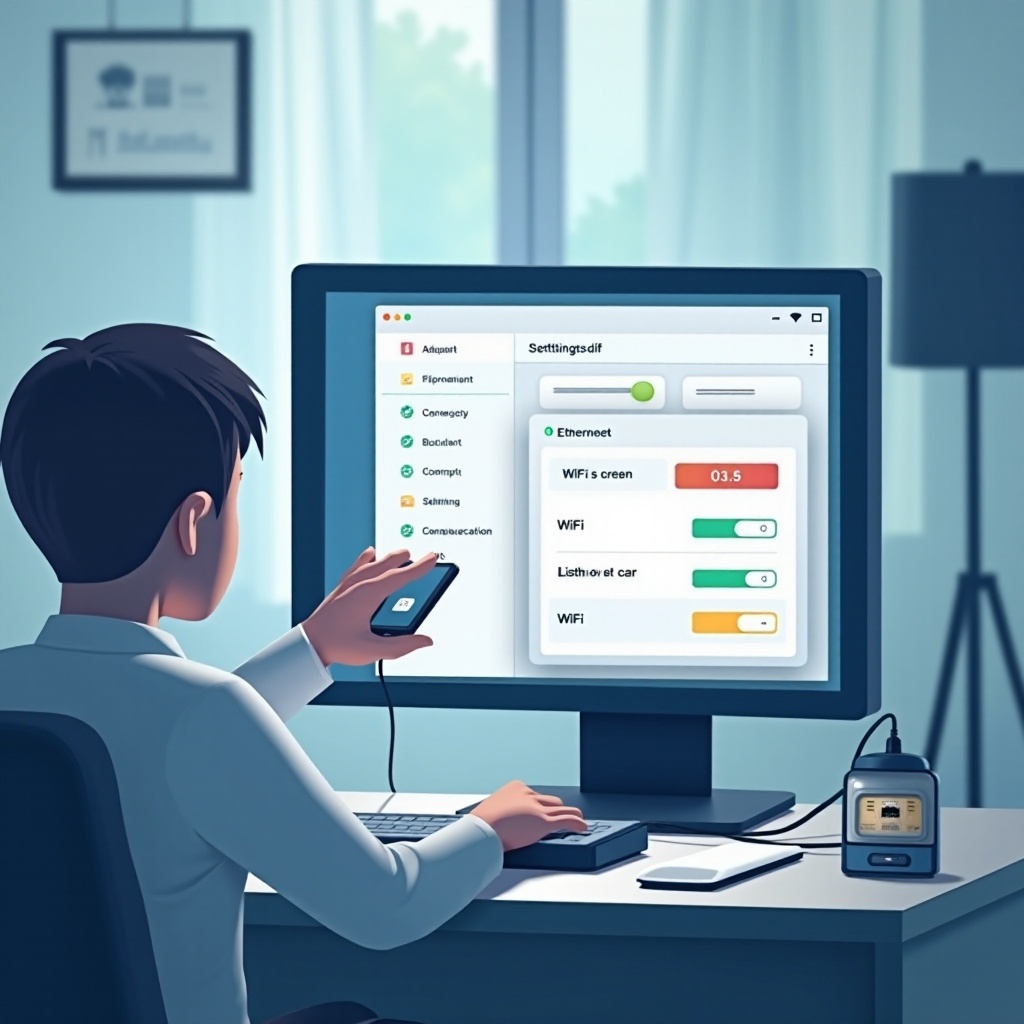
Xử lý Các Lỗi Phần cứng Tiềm Năng
Mặc dù ít phổ biến hơn, các lỗi phần cứng có thể là nguyên nhân gây ra các vấn đề Ethernet lâu dài. Điều tra có thể giúp bạn tránh những phiền toái không cần thiết.
Kiểm tra Cổng và Cáp
- Kiểm tra Cổng Router/Switch:
-
Tìm kiếm hư hỏng vật lý hoặc mảnh vụn trong các cổng.
-
Kiểm tra Các Thiết bị Khác nhau:
- Kết nối cáp Ethernet với thiết bị khác để xác minh nếu vấn đề vẫn tiếp tục.
Sử dụng Các Adapter Thay Thế
- Adapter USB-to-Ethernet:
- Nếu cổng Ethernet của thiết bị của bạn bị lỗi, một adapter USB-to-Ethernet có thể hiệu quả. Nhiều laptop tương thích với các adapter này.
Các Bước Khắc Phục Sự cố Nâng Cao
Đôi khi, các vấn đề yêu cầu một cách tiếp cận chi tiết hơn, phát hiện các vấn đề tinh vi.
Đặt lại Cài đặt Mạng
- Đặt lại Mạng Windows:
-
Truy cập cài đặt Network & Internet, chọn Network Reset và tiến hành. Điều này đặt lại cài đặt, giúp khắc phục các bất thường mạng.
-
Đặt lại Mạng Mac:
- Xóa cài đặt mạng hiện có, sau đó thiết lập một kết nối Ethernet mới sau khi khởi động lại.
Xem lại Cấu hình Router
- Truy cập Cài đặt Router:
-
Đăng nhập vào trang quản trị của router của bạn bằng trình duyệt web.
-
Kiểm tra Quyền Truy cập Mạng:
- Kiểm tra các hạn chế ngăn cản kết nối Ethernet, như lọc địa chỉ MAC hoặc cấu hình firewall.

Hỗ trợ Chuyên nghiệp và Giải pháp Dài hạn
Nếu việc khắc phục sự cố không hiệu quả, việc nhờ sự trợ giúp chuyên nghiệp là hợp lý. Các kỹ thuật viên có thể chẩn đoán các vấn đề phần cứng lớn hơn ngoài các giải pháp DIY tiêu chuẩn. Cân nhắc các cải thiện dài hạn như nâng cấp lên một router mới với kết nối hiện đại hoặc đầu tư vào các cáp Ethernet chất lượng cao. Bảo trì sức khỏe mạng bằng cách cập nhật, kiểm tra định kỳ để đảm bảo ít sự gián đoạn kết nối hơn.
Kết luận
Khắc phục vấn đề Ethernet đòi hỏi một chiến lược toàn diện, từ các bước cơ bản đến việc khắc phục sự cố nâng cao. Hiểu các nguyên nhân có thể xảy ra—từ lỗi cáp đến cấu hình phần mềm không đúng—giúp bạn giải quyết các vấn đề trong tương lai hiệu quả. Nhớ rằng, sự trợ giúp chuyên nghiệp luôn sẵn sàng cho các vấn đề dai dẳng vượt ra ngoài khả năng của bạn.
Câu hỏi thường gặp
Tại sao Ethernet của tôi báo không có Internet khi WiFi hoạt động?
Vấn đề thường nằm ở các sự cố cụ thể của Ethernet như cáp lỗi, cài đặt không chính xác, hoặc lỗi phần cứng, trong khi WiFi vẫn không bị ảnh hưởng.
Cáp xấu có thể gây hỏng Ethernet không?
Có, một dây cáp Ethernet bị hỏng hoặc sờn có thể ảnh hưởng nghiêm trọng đến kết nối, ngăn không cho truy cập Internet qua mạng có dây.
Tôi nên làm gì nếu sự cố kết nối Ethernet vẫn tiếp diễn?
Nếu cách khắc phục ban đầu thất bại, tư vấn chuyên gia là một ý kiến khôn ngoan. Các sự cố dai dẳng có thể bắt nguồn từ vấn đề cấu hình phần cứng hoặc mạng phức tạp hơn.
